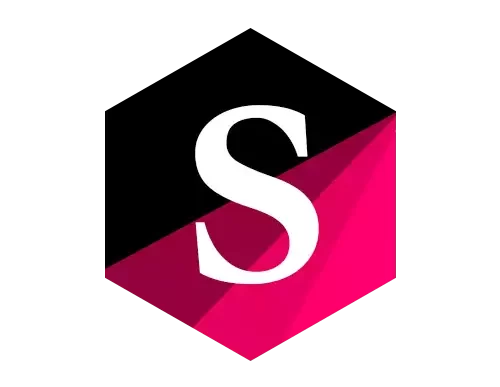今天跟大家介绍海外知名的网站服务器SiteGround。

接下来,给大家分享如何使用SiteGround搭建你的WordPress网站。
SiteGround优势
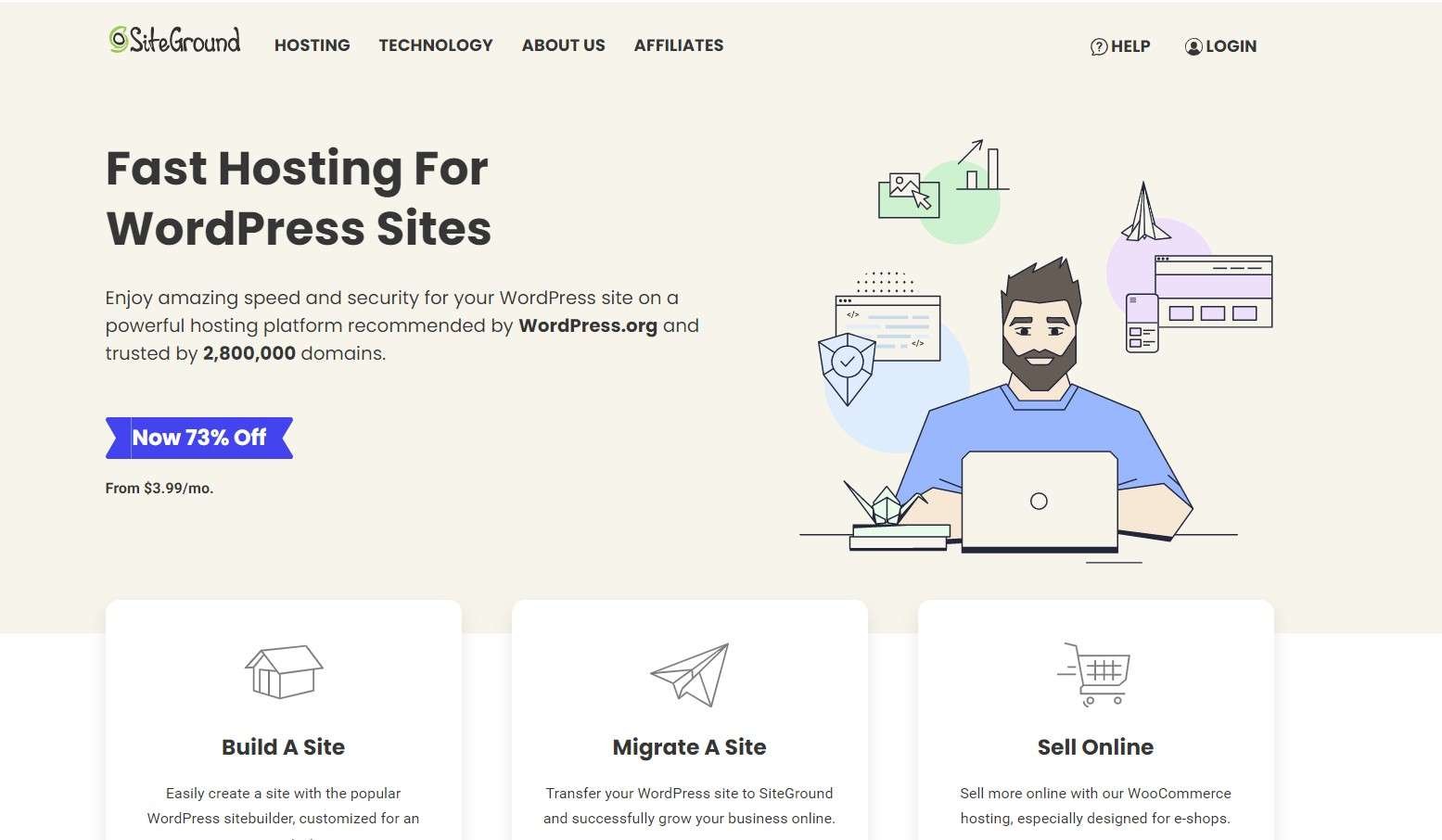
注册SiteGround账号
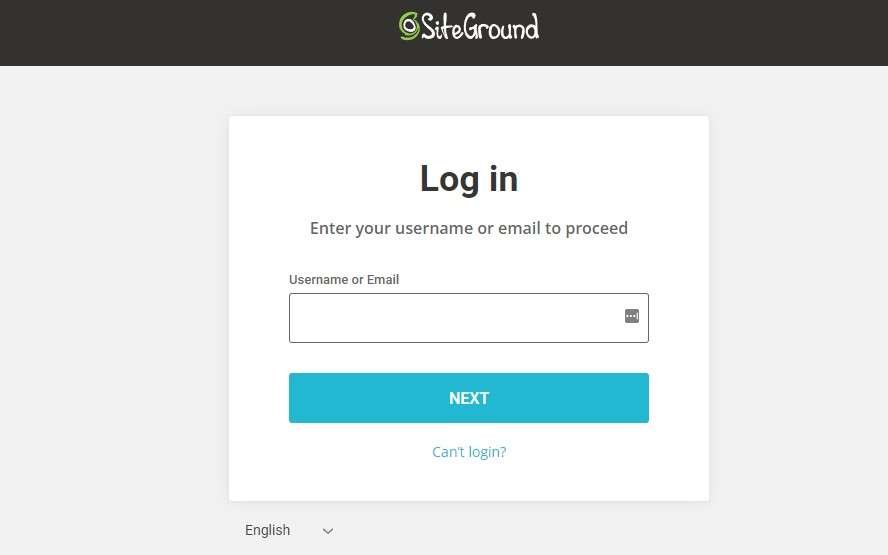
有你的谷歌邮箱或者企业邮箱注册SiteGround账号。
SiteGround套餐

SiteGround有3个不同等级的套餐价格:
- 3.99$每月,用户搭建1个独立站;可以免费安装WordPress;免费WP Migrator; 免费SSL证书;
- 6.99$每月,独立站没有限制;可以免费安装WordPress;免费WP Migrator; 免费SSL证书;
- 10.69$每月,独立站没有限制;可以免费安装WordPress;免费WP Migrator; 免费SSL证书;
我个人比较推荐6.99$每月的GrowBig套餐,搭建多少个网站都没有限制。
添加你的域名
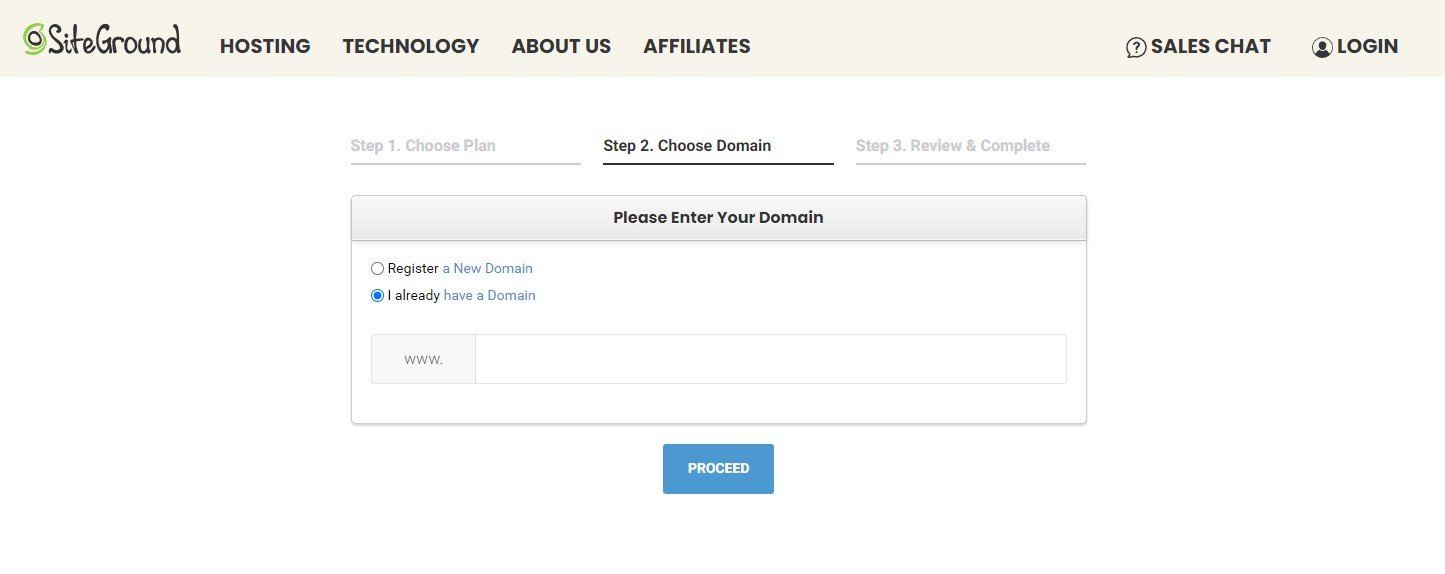
这里我们就可以选择I already have a Domain,点击proceed
创建SiteGround账号

紧接着,开始创建你的SiteGround账号,把这些基本信息填写完整就可以了。

SiteGround支持以下几种付费方式,包括Visa,Mastercard,American Express,Discover这4种付款方式。当然啦,Siteground也可以用PayPal支付(没有在前台的支付方式里列出来),只要联系Siteground的在线客服。
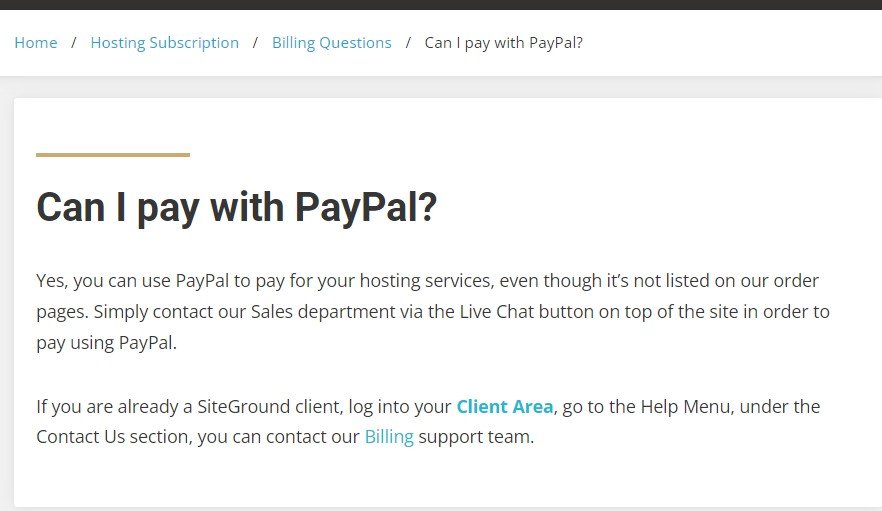
按照操作流程走就可以完成支付啦。

接下来,就可以开始使用SiteGround啦。
登录SiteGround账号

成功创建了SiteGround,就可以看到proceed to customer area了。
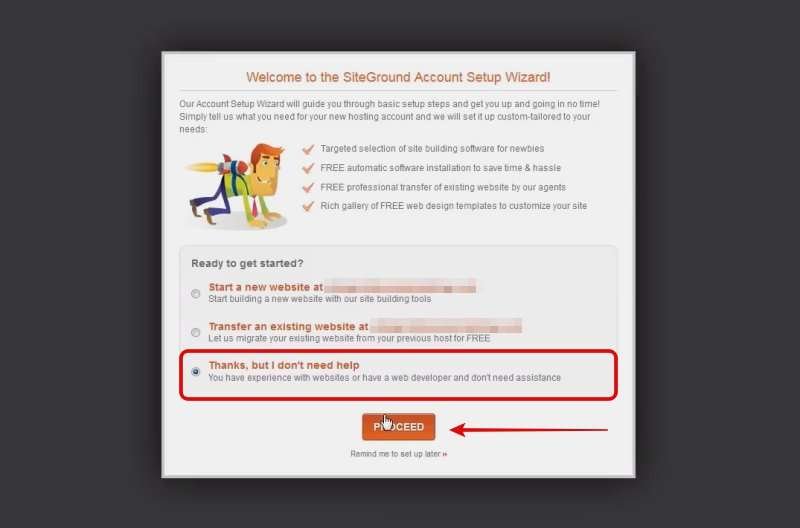
点击Proceed To Customer Area按钮,就进入这个界面,然后点击Thanks,but I don’t need help. 紧接着就可以进入到SiteGround后台管理了。
添加网站到SiteGround主机

进入SiteGround后台管理,点击Websites

点击New Website添加新网站
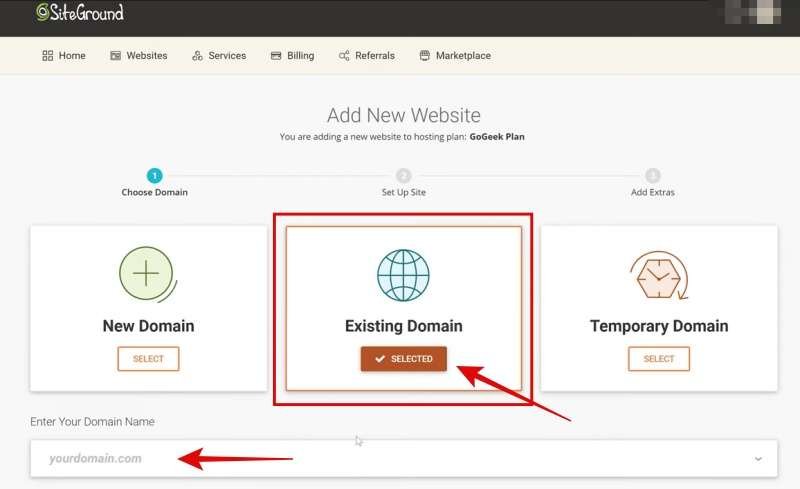
选择现有的域名,这里呢,我推荐大家从Namesilo购买域名,然后你就拥有了一个现成的域名。
点击banner就可以直接购买啦

然后选择WordPress(SiteGround后台可以免费安装和使用WordPress建站程序)。
然后开始创建你的WordPress登录邮箱和密码(这个非常重要,是登录WordPress后台的账号和密码)
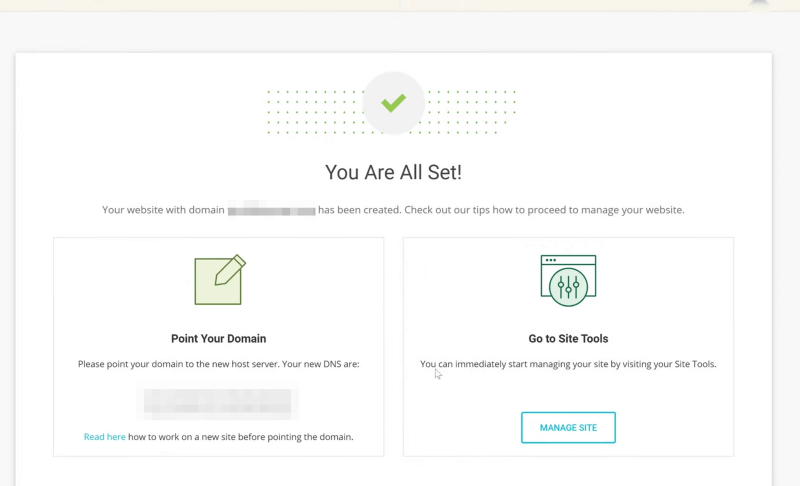
这样WordPress就成功安装了。
安装SSL证书

紧接着,开始安装网站SSL安全证书。SiteGround后台打开Security,然后找到SSL Manage,选择你的域名,开始安装Get到SSL证书。